TP无线路由器怎样用手机设置无线网密码
1、打开手机桌面,进入手机【设置】。
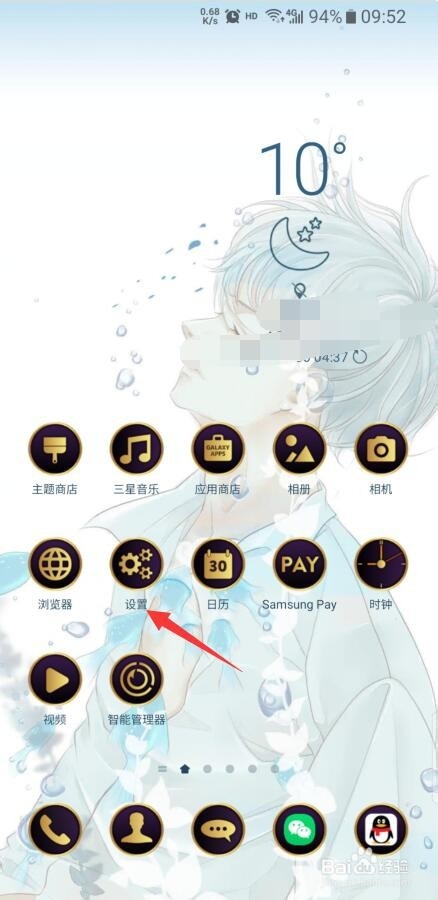
2、在设置主页面,点击进入【连接】选项。
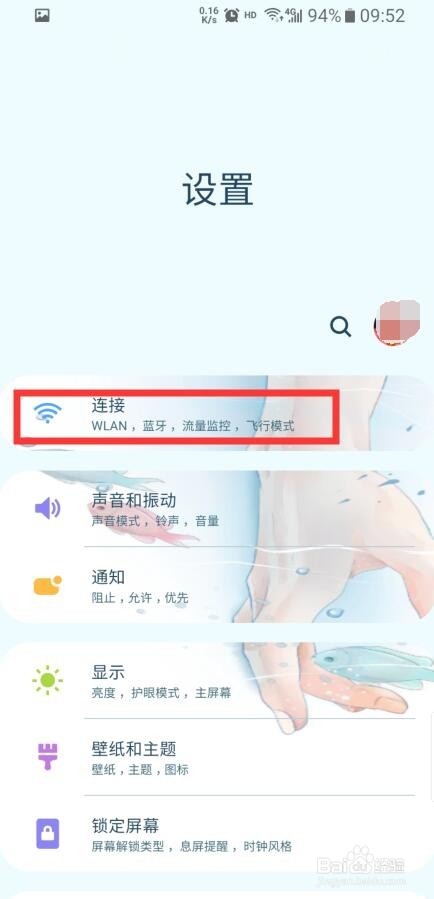
3、在连接中,进入【WLAN】选项。

4、在WLAN页面,将WLAN后方开关开启,并连接需配置的TP路由器的无线网,点击无线网名称进入无线详情页。
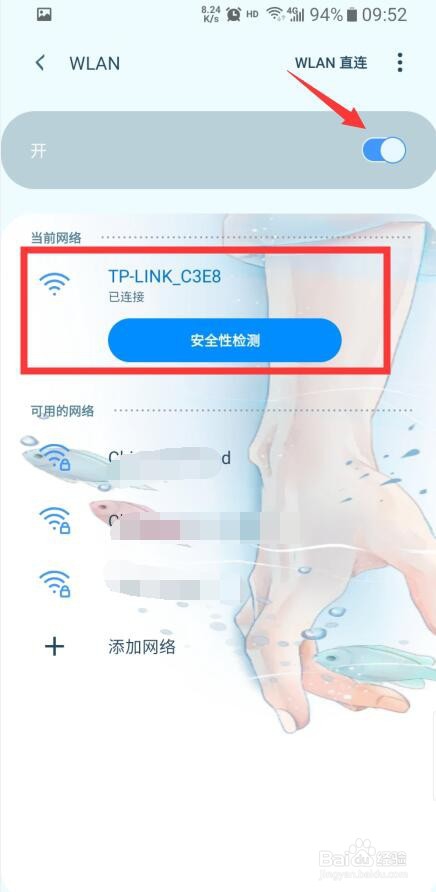
5、在无线详情页中,点击【管理路由器】选项,并用浏览器打开。


6、进入路由器管理页面,设置好登录密码,并点击【下一步】。
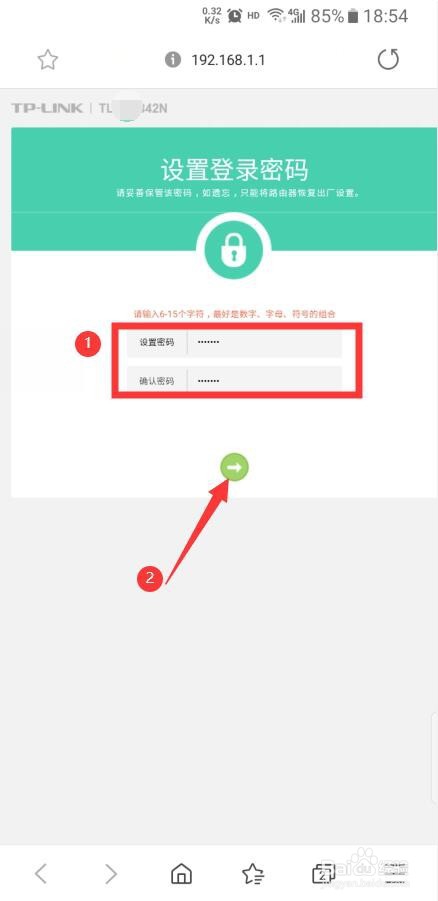
7、进入无线设置页面,设置好无线名称以及无线网密码,点击【下一步】。
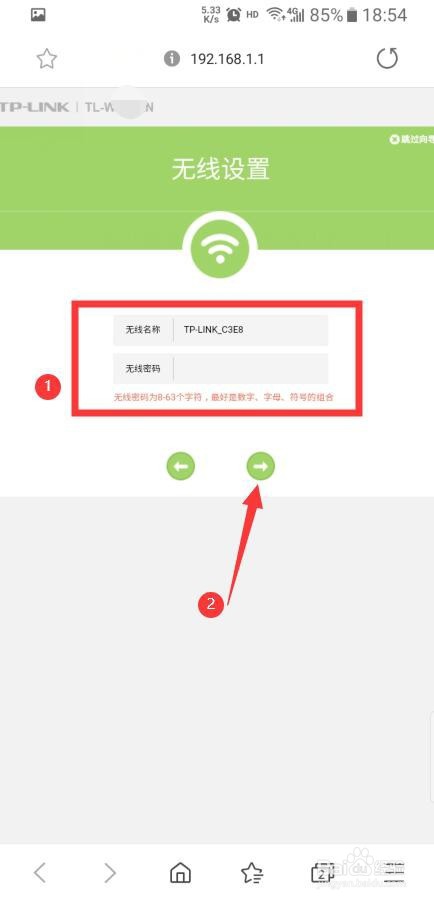
8、配置完成后,点击【确定】等待即可成功设置无线网密码。
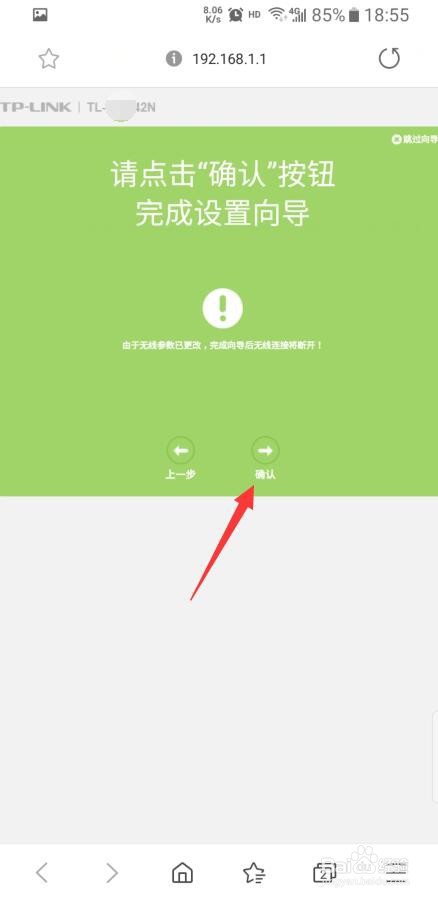

1、打开手机,进入【设置】;
2、在设置中,进入【连接】;
3、在连接中,进入【WLAN】;
4、打开WLAN开关,连接需要配置的无线网,并点击进入;
5、在无线详情中,点击【管理路由器】,有浏览器打开;
6、设置路由器登录密码,并点击【下一步】;
7、设置无线密码,并点击【下一步】;
8、确认配置,成功设置无线网密码。
声明:本网站引用、摘录或转载内容仅供网站访问者交流或参考,不代表本站立场,如存在版权或非法内容,请联系站长删除,联系邮箱:site.kefu@qq.com。
阅读量:42
阅读量:53
阅读量:35
阅读量:48
阅读量:29